会声会影x5怎么插入模板?
发布时间:2017-01-04 来源:查字典编辑
摘要:使用模板,使视频生动起来,那么会声会影x5怎么插入模板?下面就为大家有所帮助,一起来看看!工具/原料会声会影下载好的模板,这里以模板的开始部...
使用模板,使视频生动起来,那么会声会影x5怎么插入模板?下面就为大家有所帮助,一起来看看!
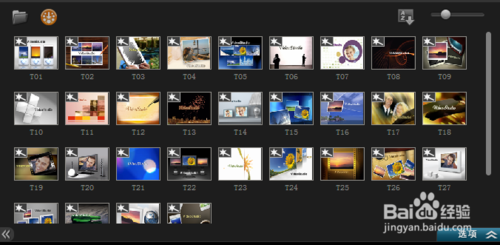
工具/原料
会声会影
下载好的模板,这里以模板的开始部分为例。
方法/步骤
1、打开会声会影选择面板的即使项目,如图。
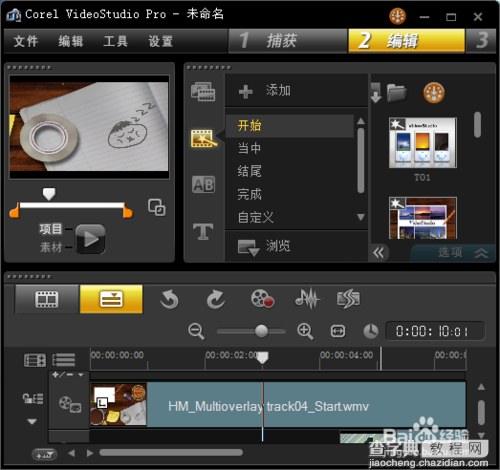
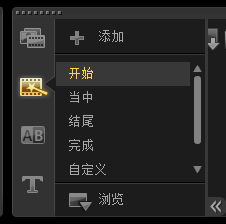
2、在即时项目的开始里面选择一个自己喜欢的模板用鼠标拖动到轨道上面。
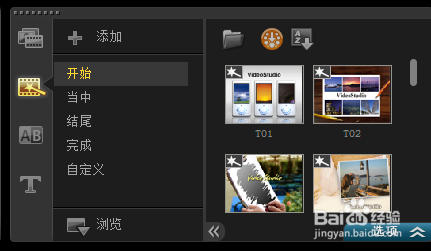
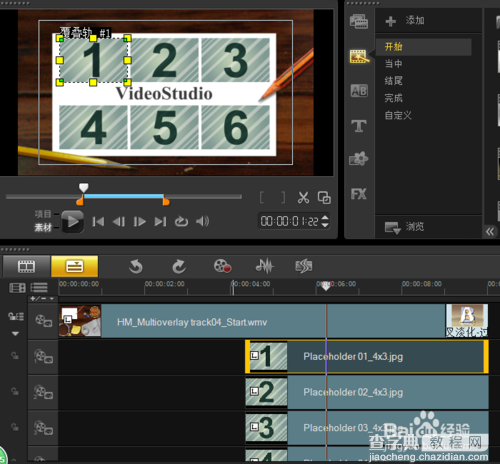
3、替换素材:一般背景素材不用替换,替换覆叠轨上面的素材就行。覆叠轨素材替换:右击需要替换的素材1,选择替换素材即可。
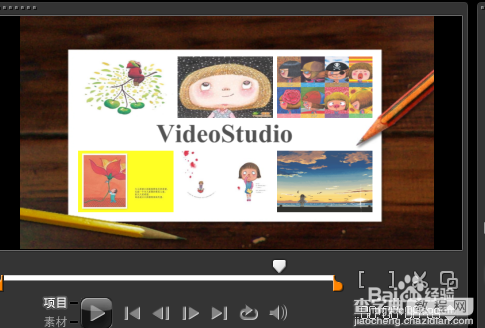

4、替换图片素材之后,替换标题素材。步骤:单击选中轨道上的文字标题,同时去点击画面上面的文字video studio,要双击使其改变成自己喜欢的文字。我这里变成了“郝完美”。如图
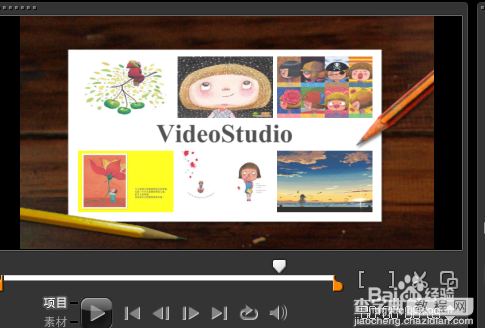
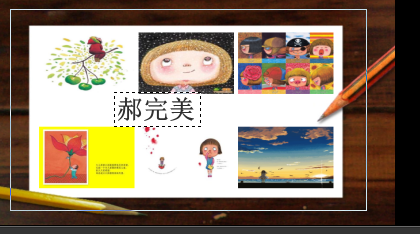
5、最后就是音乐素材的替换,导入自己喜欢的音乐到会声会影,右击轨道上的音乐素材替换即可。

以上就是会声会影x5怎么插入模板方法介绍,希望能对大家有所帮助!


